Các loại khuyết điểm mà khuôn mặt mắc phải là một danh sách dài, từ tàn nhang đến mụn trứng cá. Photoshop có khả năng loại bỏ mọi khuyết điểm trên khuôn mặt. Vết sẹo Làm mềm chúng. Nốt ruồi? Bạn đang nói về những nốt ruồi nào? Ngay cả một hạt cũng không an toàn với Photoshop.
Nếu bạn đang muốn loại bỏ các nhược điểm trên da, hãy xem qua các công cụ này.
Cách xóa nhược điểm trong Photoshop
Photoshop có một số công cụ cực kỳ thông minh. Thông minh đến mức một ngày nào đó họ có thể chiếm lĩnh thế giới. Chà, có thể là chưa, nhưng một số công cụ có thể xóa vết thâm một cách tự động và thủ công. Những công cụ đó là Spot Healing Brush và chỉ là Healing Brush thông thường. Cả hai đều cực kỳ hữu ích và có ứng dụng riêng.
Nó vận hành như vậy sao:
1. Bắt đầu bằng cách tạo một lớp mới. Hoặc nhấp vào Biểu tượng lớp mới hoặc nhấn và giữ Shift + ALT + CTRL + N Trong Windows một trong hai Shift + Option + CMD + N trên MacOS. Chọn lớp mới của bạn.
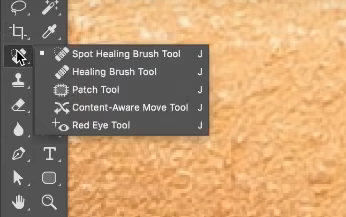
2. Trên thanh công cụ, chọn Bàn chải chữa bệnh tại chỗ.
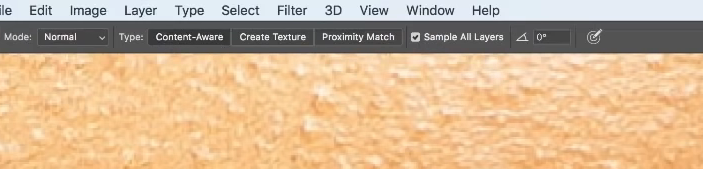
3. Trên cùng là một tập hợp các thông số. Chọn Chàng một Nội dung nhận thứcsau đó đặt dấu kiểm bên cạnh hiển thị tất cả các lớp.
4. Chọn lớp mới của bạn. Bây giờ lấy Spot Healing Brush và “tô” lên các vết thâm.
Có một nhược điểm khi sử dụng Spot Healing Brush: kết cấu dùng để che khuyết điểm, vết mẫu, được chọn cho bạn. Nói chung, thật tuyệt khi chọn một điểm mẫu phù hợp nhất với khu vực xung quanh, nhưng nó không hoàn hảo.
Trong trường hợp kết cấu không hoàn toàn phù hợp với khu vực xung quanh, bạn sẽ muốn sửa nó bằng Healing Brush thông thường. Bằng cách sử dụng phiên bản bình thường, bạn có quyền kiểm soát tốt hơn đối với điểm lấy mẫu đến từ đâu.
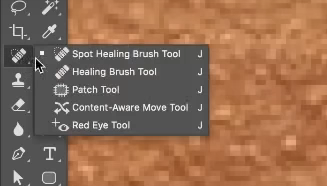
5. Lần này chọn công cụ bàn chải chữa bệnh. Nó nằm ngay bên dưới Spot Healing Brush.
6. Trước tiên, bạn cần phải chọn một mẫu. Để thực hiện việc này, trong khi xử lý công cụ Healing Brush, hãy nhấn và giữ ALT một trong hai Quyền mua và nhấp vào khu vực mà bạn cho là phù hợp với khu vực xung quanh của mụn.
7. Với một mẫu màu đã được chọn, hãy chải lên vết bẩn.
Bạn có thể muốn che mọi khuyết điểm. Bạn có muốn một số lời khuyên? Đừng làm việc đó. Loại bỏ quá nhiều nhược điểm có xu hướng để lại hình ảnh sai lệch. Bạn có nguy cơ làm cho khuôn mặt của ai đó trông quá mềm, điều này không thực tế.
Đây là một nguyên tắc nhỏ: Nếu một vết bẩn sẽ biến mất sau hai tuần hoặc lâu hơn, hãy loại bỏ nó. Nếu vết bẩn là một vết sẹo nhỏ, hãy để nguyên. Nghe có vẻ ngược đời, nhưng những vết sẹo nhỏ và vết thâm là những đặc điểm tạo nên hình ảnh chân thực. Không ai mềm mại như búp bê Barbie, bạn biết không?
Ngoài ra, hãy cẩn thận khi trích xuất từ một số điểm mẫu nhất định. Ví dụ: nếu bạn đang chỉnh sửa một khu vực bị đổ bóng, đừng lấy mẫu một kết cấu sáng hơn. Nó kết thúc bằng việc vẽ một vết rất xấu trên hình ảnh của bạn mà nó gây chú ý. Điều tương tự cũng có thể nói về việc vẽ các điểm mẫu từ vùng bóng tối và áp dụng chúng vào một kết cấu sáng hơn. Điều này cũng áp dụng cho các khu vực được lấy nét và ngoài tiêu điểm; không trộn lẫn cả hai.
